Utilizarea OneDrive pentru business
Creați și gestionați documente private din cadrul aplicațiilor Microsoft Dataverse folosind OneDrive pentru business. Mai multe informații: Ce este OneDrive pentru business?
Înainte de a utiliza OneDrive pentru business, acesta trebuie activat de către administratorul de sistem. Informații suplimentare:
Prima dată când vizualizați documentele
Deschideți un rând și accesați vizualizarea Grilă asociată documentului. De exemplu, deschideți un rând de persoană de contact.
În rândul deschis, selectați fila Asociat, apoi selectați Documente.
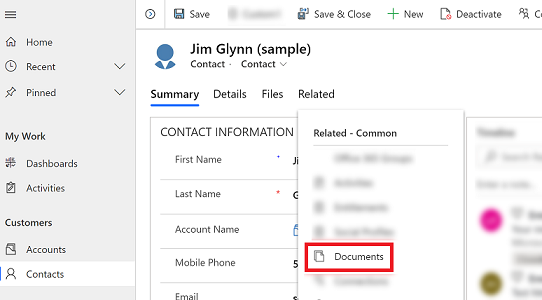
Selectați Locație document > OneDrive.
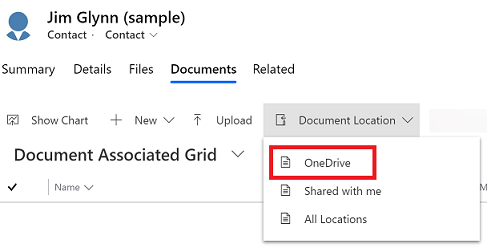
După ce OneDrive pentru business este activat , veți vedea următoarea casetă de dialog atunci când accesați fila Documente pentru a vizualiza documente în Dataverse și încărcați un fișier în OneDrive sau atunci când încercați să creați un document sau un folder nou.
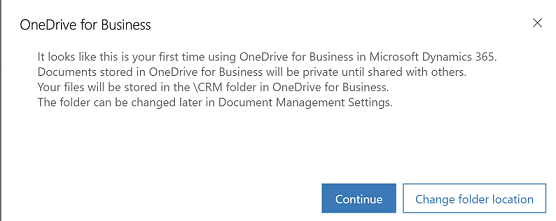
Selectați Modificare locație folder pentru a alege o nouă locație pentru a stoca documente OneDrive sau selectați Continuare pentru a accepta locația implicită a folderului:
Vizualizați documente OneDrive existente
Deschideți un rând și accesați vizualizarea Grilă asociată documentului. De exemplu, deschideți un rând de persoană de contact.
În rândul deschis, selectați fila Asociat, apoi selectați Documente.
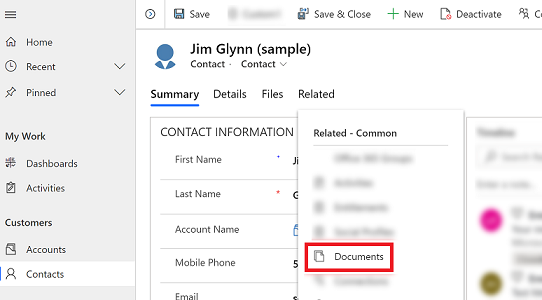
Selectați Locație document pentru a filtra lista de documente.
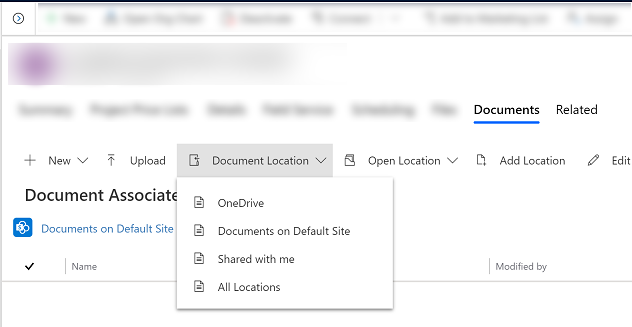
Selectați o locație, după cum este descris în următorul tabel.
| Locație document | Descriere |
|---|---|
| OneDrive | Documente stocate în OneDrive pentru business |
| Documente pe site-ul implicit | Documentele stocate pe site-ul SharePoint implicit |
| Partajate cu mine | Documentele partajate de alții cu dvs., care sunt asociate cu acest rând |
| Toate locațiile | Toate locațiile de document asociate cu acest rând |
- După ce selectați o locație, veți vedea documentele salvate în locația respectivă.
Creați un document nou și salvați-l în OneDrive
Deschideți un rând și accesați vizualizarea Grilă asociată documentului. De exemplu, deschideți un rând de persoană de contact.
În rândul deschis, selectați fila Asociat, apoi selectați Documente.
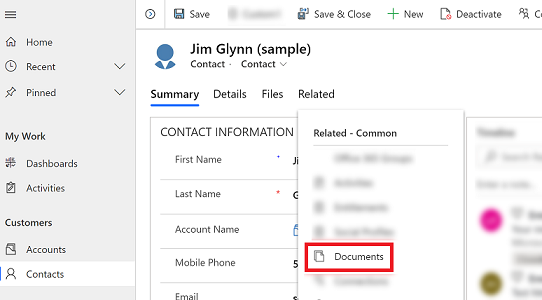
Selectați Locație document și schimbați locația la OneDrive.
Selectați Nou și alegeți un tip de document precum PowerPoint sau Word.
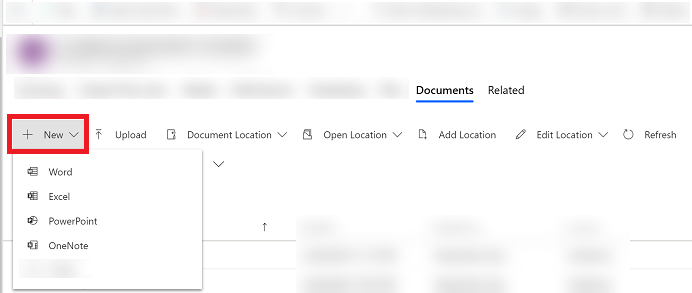
Introduceți un nume de document și apoi selectați Salvare.
Lucruri de luat în considerare
Rețineți următoarele cu privire la OneDrive pentru business în Dataverse:
Folderele de depozitare OneDrive sunt create în limba curentă a utilizatorului Dataverse. Dacă se schimbă limba, folderele noi vor fi create în noua limbă. Folderele vechi vor rămâne în limba anterioară.
Poate exista o întârziere între partajarea documentelor în OneDrive și momentul când acestea sunt disponibile pentru alți utilizatori.
Notă
Ne puteți spune care preferințele dvs. lingvistice pentru documentație? Răspundeți la un chestionar scurt. (rețineți că acest chestionar este în limba engleză)
Chestionarul va dura aproximativ șapte minute. Nu sunt colectate date personale (angajament de respectare a confidențialității).